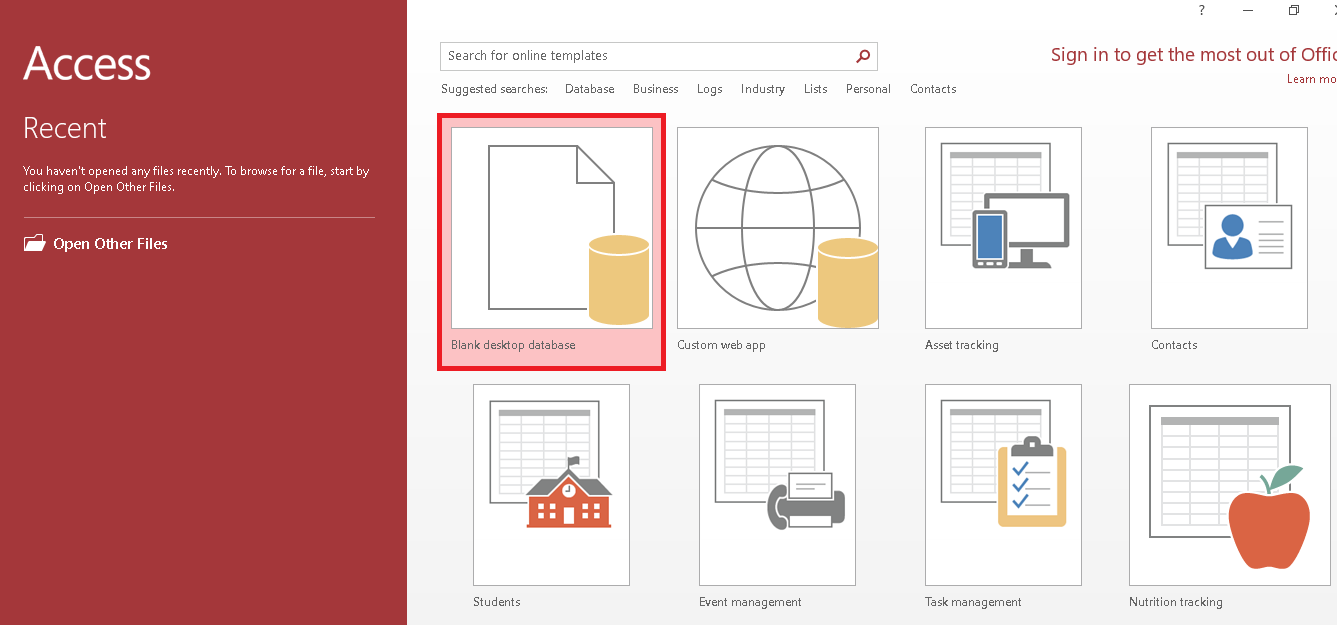Để tạo bảng trong access đầu tiên các bạn cần phải tạo mới một CSDL Access.
Các bước tạo mới một csdl access như sau:
Bước 1: Sau khi mở phần mềm Access, bấm thẻ File, chọn New (hoặc bấm phím tắt CTRL + N) rồi click chọn Blank database như hình bên dưới

Bước 2: Một của sổ tạo mới cơ sở dữ liệu xuất hiện như hình
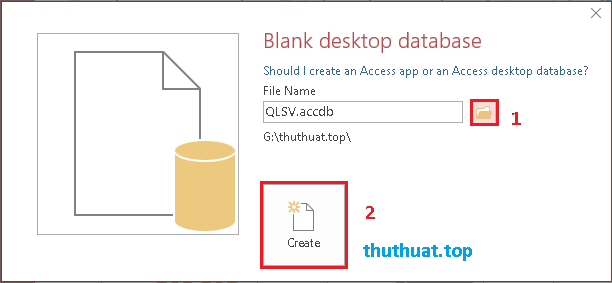
Tại đây, các bạn nhập tên cơ sở dữ liệu File Name và nơi lưu trữ CSDL. Tiếp theo bấm nút Create để tạo mới một cơ sở dữ liệu access
Sau khi đã có CSDL bước tiếp theo các bạn cần xác định CSDL của chúng ta lưu những gì để từ đó thiết kế các bảng (Table) lưu trữ dữ liệu sao cho phù hợp. Tuy nhiên để thực hành tốt phần này, chúng ta cần hiểu được Table trong Access là gì?
Table là một trong các đối tượng chính của access (table, query, form, report) – Là nơi lưu trữ toàn bộ dữ liệu của CSDL. Bảng được tổ chức thành các cột dọc (field) và hàng ngang (record).

Và bây giờ chúng ta sẽ đi vào vấn đề chính đó là các bước để tạo bảng trong access.
Bước 1: Vào Create và chon Table Design
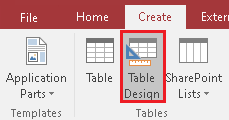
Bước 2: Một cửa sổ mở ra cho phép thiết kết bảng
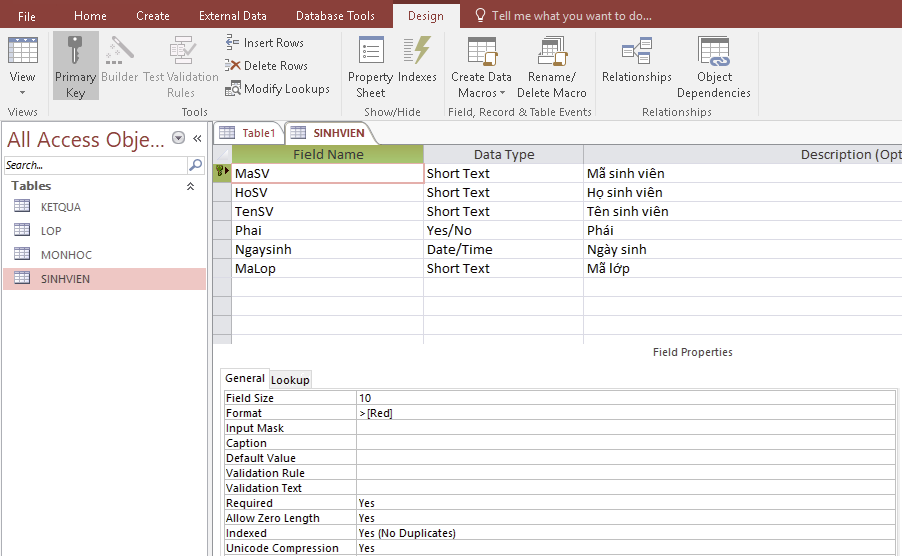
Để thiết kế bảng trong access các bạn phải định nghĩa các thành phần sau:
Field Name Tên cột (trường dữ liệu trong bảng)
Data Type
Kiểu dữ liệu của trường (xem các kiểu dữ liệu ở dưới)
Description
Mô tả thông tin thêm về trường, chứa các thông tin để đọc lại biết được mục đích dữ liệu Fiel Properties Thiết lập các thuộc tính cho trường dữ liệu, nó gồm có hai nhóm
General – thông tin chung, tùy thuộc vào kiểu dữ liệu của trường mà thông tin chung có các mục khác nhau như định dạng hiện thị dữ liệu, kích thước dữ liệu, giá trị mặc định …
Lookup – xác định các nguồn dữ liệu và định dạng hiện thị nếu cần thiết
Các kiểu dữ liệu của trường (Field)
Kiểu dữ liệu
Mô tả Short Text Nó còn là Text ở bản 2007 – 2010, biểu diễn dữ liệu dạng chữ (tên người, tên sản phẩm, tiêu đề …) Long Text Còn là kiểu Memo (2007 – 2010). Để biểu diễn cả câu văn, đoạn văn dài. Number Các dữ liệu dạng số Date/Time Biểu diễn ngày và tháng Currency Dữ liệu số, dạng tiền tệ, biểu diễn số chính xác 4 số sau dấu chấm. AutoNumber Dạng số duy nhất, tự động sinh ra bởi Access Yes/No Kiểu logic Boolean (true/false); Access lưu nó dưới dạng số, 0 là false và -1 là true Attachment Lưu các loại dữ liệu file như các file hình ảnh, tài liệu, bảng tính …
Bước 3: Đặt khóa chính cho bảng bằng cách chọn trường (Field) cần đặt khóa chính. Sau đó vào Design và chọn Primary Key như hình bên dưới.
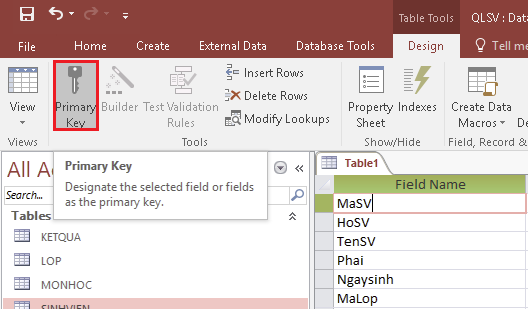
Bước 4: Sau khi thiết kế đủ các trường dữ liệu cần thiết cho bảng, các bạn chuột phải chọn Save để lưu bảng vừa thiết kế xong.
Như vậy, thuthuat.top đã hướng dẫn các bạn các bước cơ bản để thiết kế table trong access.
DOWNLOAD BÀI TẬP